fly b200 *#4267*#
fly b300
fly b400
fly b500 *#446633#
fly b501 *#84666364*#
fly b600 *#23642*#
fly b700 *#13646633#
fly ds100 *#66*#
fly ds103 *#4224876#
fly ds105 *#36951#
fly ds105c *#84666364*#
fly ds105d *#84666364*#
fly ds107 *#84666364*#
fly ds108
fly ds110 *#28346#
fly ds111 *4955#
fly ds113 *#84666364*#
fly ds120 *#84666364*#
fly ds123 *#446633#
fly ds124 *#446633#
fly ds125 *#446633# — «engineering mode»; *#66*# — «заводской режим»
fly ds150 *#6688432*#
fly ds155 *#3646633#
fly ds156 *#65289*#
fly ds160 *#510818#
fly ds165 *#28346#
fly ds167
fly ds169 *#510818#
fly ds170
fly ds180
fly ds185 *#65289*#
fly ds186
fly ds210
fly ds400 *#3593646633#
fly ds420 *#13646633#
fly ds500 *#110*01#
fly e100 *#66*#
fly e105 *#110*01#
fly e110 #*8378#1#
fly e115 *#25846#
fly e120 *#66*#
fly e125
fly e130
fly e131
fly e133 *#84666364*#
fly e135 *#6688432*#
fly e135tv
fly e140 *#84666364*#
fly e141tv *#84666364*#
fly e145 *#4267*#
fly e146
fly e147tv *#65289*#
fly e150 *#28346#
fly e151
fly e154 *#13646633#
fly e155 *#4267*#
fly e160 *#84666364*#
fly e170 *#65289*#
fly e171wi-fi *#84666364*#
fly e175
fly e176 *#84666364*#
fly e181 *#84666364*#
fly e185 *#13646633#
fly e190 *#84666364*#
fly e195 *#65289*#
fly e200 *#4267*#
fly e210 *#4224876*#
fly e216
fly e300
fly e310 *#8378#1#
fly e858
fly e859
fly e868
fly mc100 ####72728439#
fly mc110
fly mc120 *#13646633#
fly mc130
fly mc135
fly mc145 *#84666364*#
fly mc150ds *#65289*#
fly mc155
fly mc165 *#4267*#
fly mc170ds *#3641#
fly mc175ds ####32453318#
fly mc177
fly mc180 *#84666364*#
fly mc181 *#84666364*#
fly mc220 *#84666364*#
fly mc300
fly q110tv *#84666364*#
fly q115 *#84666*#
fly q120tv
fly q200 *#84666364*#
fly q200i *#84666364*#
fly q300
fly q400 *#6688432*#
fly q410princess *#84666*#
fly q420 *#84666364*#
fly mx300 *#110*01#
fly mx330 *#110*01#
fly sl100
fly sl110
fly sl120
fly sl140ds *#510818#
fly sl200
fly sl300
fly sl300m
fly sl400m
fly sl500m
fly bird sl500i
fly sl600 *#110*01#
fly sl700
fly sl800
fly sx100
fly sx200 *#110*01#
fly sx210
fly sx215
fly sx220
fly sx225
fly sx230 *#110*01#
fly sx240
fly sx300
fly sx305
fly sx310
fly sx315
fly iq230 Зажать клавишу громкости «вниз» и включить аппарат.
fly iq235 Установить АКБ, зажать нижнюю кнопку громкости (удерживать 3 секунды), нажать кнопку включения.
fly iq236 Установить АКБ, зажать нижнюю кнопку громкости (удерживать 3 секунды), нажать кнопку включения.
fly iq240 Перед включением зажать верхнюю кнопку громкости на 3 секунды нажать кнопку включения.
fly iq245 Зажать обе кнопки громкости, после чего зажать кнопку включения.
fly iq255 Установить АКБ, зажать нижнюю кнопку громкости (удерживать 3 секунды), нажать кнопку включения.
fly iq270 Перед включением зажать нижнюю кнопку громкости на 3 секунды нажать кнопку включения.
fly iq275 Перед включением зажать нижнюю кнопку громкости на 3 секунды нажать кнопку включения.
fly iq280 *7587728#
fly iq444 Зажать клавишу громкости «вниз» и включить аппарат.
ezzy *#22*#
ezzy flip *#060905#
ezzy trendy *#6666*#
fly 2080 *#13646633#
fly hummer ht1 *#110*01#
fly mp600 *#13646633#
fly od1 *#3646633*#
fly ts90 *#4224876#
fly ts100 #*8378#0#
fly ts105 *#123312#
fly ts110 *#123312#
Разные модели телефонов одной и той же фирмы могут иметь абсолютно различные секретные коды. И список этих кодов может быть огромен для таких телефонов, как Нокиа или Моторола. В одну статью вряд ли поместятся все секретные коды для той же Моторолы.
Но это маленькое лирическое отступление. Сейчас перейдём к главному — секретные коды для Fly.
 Fly PC100
Fly PC100
**248## Вход в тестовый режим
**248## Просмотр версии программного обеспечения
1234 Код блокировки по умолчанию

Fly 2040 MX230 SX210 SX300 SX305 SX310 E300 LX600 SX100 LX610
*#987# Вход в тестовый режим
*#900# Просмотр версии программного обеспечения
*#987*99# Возврат к заводским установкам
*#369# Контрастность дисплея
0000 Код блокировки по умолчанию

Fly MX300 MX330
*#987* Вход в тестовый режим
*#900# Просмотр версии ПО
*#987*99# Возврат к заводским установкам
*#369# Контрастность дисплея
0000 Код блокировки по умолчанию

Fly M100 SL100 SL400m SX220 V100 MC100
####1111#, OК Вход в тестовый режим
####0000#, OК Просмотр версии ПО
1234 Код блокировки по умолчанию
Если вы не нашли тут свою модель телефона, не расстраивайтесь! Будет ещё одна статья про секретные коды для Fly (читайте ЗДЕСЬ).
А перед этим хотелось бы от Вас, дорогие читатели, обратную связь. Напишите в комментариях, чего не хватает в рубрике «Секретные коды телефонов»? Что бы Вы хотели тут исправить или добавить? Спасибо всем откликнувшимся!)
Как вам статья?
Задайте вопрос специалисту в комментариях

Нужна консультация
Сервисные коды для телефонов FLY
####7777# — сброс настроек
*#900# — Включение Bluetooth
*#901# — Выключение Bluetooth
*#33778# — серийный номер устройства
####72728439# — Инженерное меню — тут очень монго интересных настроек!!! Обращайтесь с этим меню очень аккуратно, ведь тут можно менять скрытые настройки аппарата!
####8375# — Общая информация об установленном ПО
####1111# — Тестирование некоторых функций телефона
####9002# — настройка контрастности экрана
####1040# — расширеные настройки сети
####7777# — Спрашивает «Clear all user datas». Это банальный сброс настроек на заводские. Внимание: удаляет все данные на телефоне! В том числе очищает СМС и Справочник. На флешке и на СИМ-карте ничего не стирает!
————————————————————————————————————————————
вопрос:
Как включить доступ в интернет на Fly FF177 ?
ответ:
Нужно подключить услугу передачи данных у вашего оператора сотовой
связи.
В телефоне нужно включить GPRS. Для этого перейдите в Настройки –
Подключения – GPRS сервис и установите флажок.
Для добавления профиля с настройками сотового оператора перейдите
в Настройки – Подключения – Профили – Опции – Добавить из списка.
————————————————————————————————————————————
вопрос:
Как закачать музыку на флешку Fly FF177 ?
ответ:
Подключите телефон к компьютеру или ноутбуку через кабель microUSB.
На самом телефоне нужно согласиться с подключением. Затем можно будет
переписать музыку на телефон как на обычную флешку.
И еще список кодов флай найденных на просторах интернета.
Модель fly ds100 *#66*#
Модель fly ds103 *#4224876#
Модель fly ds105 *#36951#
Модель fly ds105c *#84666364*#
Модель fly ds105d *#84666364*#
Модель fly ds107 *#84666364*#
Модель fly ds108
Модель fly ds110 *#28346#
Модель fly ds111 *4955#
Модель fly ds113 *#84666364*#
Модель fly ds120 *#84666364*#
Модель fly ds123 *#446633#
Модель fly ds124 *#446633#
Модель fly ds150 *#6688432*#
Модель fly ds155 *#3646633#
Модель fly ds156 *#65289*#
Модель fly ds160 *#510818#
Модель fly ds165 *#28346#
Модель fly ds167
Модель fly ds169 *#510818#
Модель fly ds170
Модель fly ds180
Модель fly ds185 *#65289*#
Модель fly ds186
Модель fly ds210
Модель fly ds400 *#3593646633#
Модель fly ds420 *#13646633#
Модель fly ds500 *#110*01#
Модель fly mc100 ####72728439#
Модель fly mc110
Модель fly mc120 *#13646633#
Модель fly mc130
Модель fly mc135
Модель fly mc145 *#84666364*#
Модель fly mc150ds *#65289*#
Модель fly mc155
Модель fly mc165 *#4267*#
Модель fly mc170ds *#3641#
Модель fly mc175ds ####32453318#
Модель fly mc177
Модель fly mc180 *#84666364*#
Модель fly mc181 *#84666364*#
Модель fly mc220 *#84666364*#
Модель fly mc300
Модель fly q110tv *#84666364*#
Модель fly q115 *#84666*#
Модель fly q120tv
Модель fly q200 *#84666364*#
Модель fly q300
Модель fly q400 *#6688432*#
Модель fly q410princess *#84666*#
Модель fly q420 *#84666364*#
Модель fly mx300 *#110*01#
Модель fly mx330 *#110*01#
Модель fly sl100
Модель fly sl110
Модель fly sl120
Модель fly sl140ds *#510818#
Модель fly sl200
Модель fly sl300
Модель fly sl300m
Модель fly sl400m
Модель fly sl500m
Модель fly bird sl500i
Модель fly sl600 *#110*01#
Модель fly sl700
Модель fly sl800
Модель fly sx100
Модель fly sx200 *#110*01#
Модель fly sx210
Модель fly sx215
Модель fly sx220
Модель fly sx225
Модель fly sx230 *#110*01#
Модель fly sx240
Модель fly sx300
Модель fly sx305
Модель fly sx310
Модель fly sx315
ezzy *#22*#
ezzy flip *#060905#
ezzy trendy *#6666*#
Модель fly 2080 *#13646633#
Модель fly hummer ht1 *#110*01#
Модель fly mp600 *#13646633#
Модель fly od1 *#3646633*#
Модель fly ts90 *#4224876#
Модель fly ts100 #*8378#0#
Модель fly ts105 *#123312#
Модель fly ts110 *#123312# «вызов»(сим 1)
Самые элементарные настройки, которые следует знать каждому, кто приобрёл себе китайский телефон
.
Увеличение громкости у китайского телефона через инженерное меню
Чтобы увеличить громкость в китайском телефоне
надо зайти в инженерное меню. Для входа в инженерное меню следует набрать комбинацию:
*#3646633# (*#9646633# или *#83646633# или *#856633#)
Ниже приведён список всех остальных известных кодов для входа в инженерное меню
:
*#4346# (часы-телефон)
*#0007# — включить Русский язык.
Выбираем раздел «Аудио», «Обычный режим» и вместо пункта «Речь» выбираем пункт «Микрофон»
Откроется список «уровень 0», «уровень 1» ….. «уровень 6».
В каждом пункте выставляем значения 187…192. Можно выставлять и большие значения, но это может привести к шумам, эху, свисту и т.д.
Жмём «ОК» , затем «назад» и еще раз «назад». Телефон предложит обновить значения, нажимаем кнопку «ОК». Потом выходим из инженерного меню, нажав кнопку «отбой» и перезагружаем телефон.
НЕ ТРОГАЙТЕ НАСТРОЙКИ ИНЖЕНЕРНОГО МЕНЮ, КРОМЕ РАССМОТРЕННЫХ В ЭТОЙ СТАТЬЕ!
Сброс всех настроек у китайского телефона
Чаще всего для сброса настроек на значение «по умолчанию» используются следующие комбинации заводского кода сброса:
1122
, 1234
, 0000
, 0123
, 2233
, 3344
Китайский телефон — как настроить телевизор
Перед началом настройкой необходимо вытащить встроенную антенну.
Заходим в Меню – Телевизор — Опции – Настройка области
— Выбираем «Россия».
Теперь, когда китайский телефон настроен для приема российского эфира, настраиваем каналы.
Заходим в Меню – Телевизор – Автопоиск
. Телефон автоматически выставит все доступные каналы.
В китайских телефонах аналоговое
телевидение, поэтому количество каналов и качество изображения зависит только от качества принимаемого сигнала.
Китайский телефон — настройки Интернет-приложений:
Opera, icq, qip, jimm, skype
1. В основном меню выбираем «Развлечения и игры».
2. Выбираем «Java»
3. Находим нужное приложение и нажимаем кнопку «опции»
4. Затем заходим в «Профиль сети»
5. Делаем следующие настройки:
6. Режим профиля – Пользовательские настройки.
7. Выберите SIM карту — Карта SIM1.
8. Профиль Java для SIM1 – тут выбираем настроенный профиль интернета
9. При желание можно установить профиль для второй сим-карты.
Синхронизация телефона с ПК. Перенос данных с компьютера на китайский телефон
Подключить телефон к компьютеру используя data —
кабель. После подключения на экране телефона появится список действий, выбираем верхнею строчку «запоминающее устройство» (название может быть другим, но оно всегда в самом верху списка). На экране монитора компьютера операционная система выдаст сообщение об обнаружении нового устройства — съемного диска. Так же отобразится окно со списком предлагаемых действий. Выбираем «Просмотр файлов и папок».
Откроется окно с содержимым телефона:
Переносим необходимые нам файлы в соответствующую папку. Например, игры в папку Games
, музыку в My music
, видео в папку Video
и так далее.
Wi-Fi в китайском телефоне
Открываем главное меню, выбираем раздел «Службы», там находим «Учетная запись данных» -> «WLAN» -> «Включить» -> «Поиск сети». Находим нужную нам точку доступа и выбираем её. Вводим пароль доступа. Если всё прошло благополучно и мы подключились к сети, то индикатор на телефоне замигает голубым цветом.
Теперь необходимо настроить телефон для того, чтобs он пользовался найденной новой точкой доступа, подключаясь к сети Интернет. В меню выбираем «Службы», затем «WAP» -> «Настройки» -> «Профили», выбираем SIM1/SIM2, «WLAN»,активируем профиль. Теперь можно выходить в Интернет (Меню -> службы -> WAP и набираем адрес сайта)
При использовании Opera Mini
, не забудьте поменять настройки приложения, как описывалось ранее. В профиле JAVA надо выбрать WLAN.
Настройка ММS на китайском телефоне
Настройки ММS для китайских телефонов операторов Билайн
, Мегафон
, TELE2
и МТС
.
1) В меню — «Службы», «Учетная запись данных», «GPRS».
2) Выбираем любую учетную запись и редактируем её, выбираем нужного оператора и прописываем все значения как в приведённой таблице:
3) В меню — «Сообщения», «ММS», «Настройки ММS», «Профиль сервера», «SIM1/SIM2». Создаем новый профиль, выбираем нужного вам оператора и прописываем все значения как в таблице:
| Имя профиля | MMS | Имя профиля | MMS | |
| Домашняя страница | mmsc.tele2.ru | Домашняя страница | http://mmsc/ | |
| Учетная запись данных | TELE2 MMS | Учетная запись данных | MTS MMS | |
| Тип подключения | HTTP | Тип подключения | HTTP | |
| Использовать прокси | Да | Использовать прокси | НЕТ | |
| Адрес прокси | 193.12.40.65 | Адрес прокси | 000.000.000.000 | |
| Порт | 8080 | Порт | 8080 | |
| Имя пользователя | пусто | Имя пользователя | пусто | |
| Пароль | пусто | Пароль | пусто |
| Имя профиля | MMS | Имя профиля | MMS | |
| Домашняя страница | http://mmsc/ | Домашняя страница | http://mmsc:8002 | |
| Учетная запись данных | Beeline MMS | Учетная запись данных | Megafon MMS | |
| Тип подключения | HTTP | Тип подключения | HTTP | |
| Использовать прокси | НЕТ | Использовать прокси | ДА | |
| Адрес прокси | 000.000.000.000 | Адрес прокси | 010.010.010.010 | |
| Порт | 8080 | Порт | 8080 | |
| Имя пользователя | пусто | Имя пользователя | пусто | |
| Пароль | пусто | Пароль | пусто |
4) Сохраняем настройки и перезагружаем телефон.
Установка мелодии на звонок в китайском телефоне
В меню «Профили», «Опции», «Настройки», «Параметры ответа», «SIM1», выбираем в списке «Пустое», «Заменить» , «Карта памяти». Выбираем мелодию, которая нам нужна и сохраняем настройки. То же самое проделываем для «SIM2».
Если мелодия не поменялась, то необходимо проверить записную книжку, номера должны начинается на «+7».
Передача данных через Blutehooth
В меню необходимо выбрать пункт «Bluetooth», активировать. В настройках включаем видимость и авторизацию. В FTP указываем путь для хранение файлов (карта памяти). После передачи файлы попадают на карту памяти в папку «Received». Код передачи: 1.
Китайский телефон — Присвоение контакту из записной книжки отдельной мелодии и изображения.
В первую очередь убедитесь в том, что контакты хранятся в памяти телефона, а не на сим карте.Выбираем нужный нам контакт, нажимаем «Опции», «Изменить». Откроется список настроек, среди них будут: «Изображение», «Мелодия» , «Видео». Выбираем то, что нас интересует и нажимаем сохранить. Картинки должны быть в формате JPG не более 20кб,видео должно быть в формате 3GP не более 50 кб, мелодий в формате мр3 (предварительно надо добавить мелодий в профиль в пустые ячейки, максимум можно поставить 5 мелодий).
Возможность установки видео, изображений и мелодий на контакт зависит от модели и прошивки телефона.
Совместимость китайского iPhone с играми, приложениями и программами, предназначенными для оригинального iPhone
Все приложения в оригинальном iPhone в формате IPA и работают только в продукции компании Apple. Китайские iPhone поддерживают java приложения.
Включение режима вибровызова на китайском телефоне
Для включения режима вибровызов необходимо нажать и удерживать несколько секунд клавишу «#
«. У некоторых телефонов этот режим включается через настройки. В меню — «Профиль», «Общий», «Настроить» , «Тип будильника», выбираем вибро и звонок, нажимаем сохранить.
Настройка сенсорного экрана в китайском телефоне
Заходим в меню — «Настройки» , «Калибровка пера». Появится белый экран с «с мишенями». Нажимаем по ним стилусом или любым заострённым предметом.
Настройка GPRS-интернет(EDGE) на китайском телефоне
Теперь настраиваем браузер. Заходим в меню, «Услуги», «Интернет», «Настройки», «Редактировать профиль». Прописываем настройки для вашего оператора:
Имя профиля:
Beeline inet
Имя профиля:
TELE2 Inet
Домашняя страница:
http://beeline.ru/
Домашняя страница:
любая
Профиль:
Beeline
Профиль:
Tele2
Тип соединения:
HTTP
Тип соединения:
HTTP (Адрес оставляем без изменения)
Использовать прокси:
нет
Порт
8080 или 9201
Логин:
пусто
Логин:
пусто
Пароль:
пусто
Пароль:
пусто
Если у вас не получилось настроить телефон — попробуйте место HTTP настроить протокол WAP.
Смена языка в китайском телефоне
Заходим в меню, «Установки», «Установки телефона» (третий в списке), «Язык» (третий в списке), выбираем нужный нам язык, нажимаем «ОК».
Заходим в меню, «Settings», «Phone setup», » Language «, выбираем нужный нам язык,нажимаем «ОК».
Смена языка GPS навигаторе (Программа Sunavi)
Открываем программу SUNAVI. В левом нижнем углу нажимаем на кнопку (рис.1).
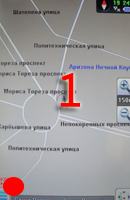
Откроется список, выбираем «Settings» (12 в списке), «Language»(2 в списке), выбираем нужный нам язык, через 5-10 секунд язык поменяется.
Сменить экранную заставку на китайском телефоне
Заходим в меню, «Просмотр» , откроется список изображений, выбираем нужное нам и нажимаем «Опции». Откроется список возможных действий с картинкой, выбираем «Применение» , «Обои», «ОК».
Если Вы нашли какие-то новые интересные и полезные настройки китайских телефонов
или усовершенствовали старые, то поделитесь ими со всеми. Напишите нам через форму обратной связи
или по электронной почте [email protected]сайт
и мы с удовольствием дополним данную статью Вашими материалами.
Первым делом входим в инженерное меню введя соответственный код. Для большинства китайских телефонов подходит код *#9646633# либо код *#83646633#
НЕ ТРОГАТЬ ПУНКТ Hispeed SIM !!! Будет нужна перепрошивка.
Регулировка звучания через инженерное меню
Если плохо слышат Вас либо напротив плохо слышите Вы в мобильнике, то в инженерном меню можете попробовать отрегулировать некоторые характеристики звучания. На одних и тех же мобильниках, но с различной версией прошивки, инженерное меню смогут несколько различаться. Описываю на примере инженерного меню V800i.
Входим в инженерное меню введя соответственный код (смотри выше)
Идем в меню Аудио.По умолчанию в аудио настройках употребляются три режима:
— обычный режим – основной режим премененния мобильника
— режим громкоговорителя – режим звучной связи
— режим наушников – режим гарнитуры
- Выбирем, звучание в котором режиме нас напрягает. К примеру, нам не нравится чувствительность микрофона в “Нормальном режиме”.
- Проходим в меню “Нормальный режим”-“Микрофон”. Смотрим пункт меню “Громкость 0”-“Громкость 1”-“Громкость 2”-“Громкость 3”-“Громкость 4”-“Громкость 5”-“Громкость 6”. Данные пункты меню определяют уровень сигнала микрофона при разных установках общей громкости мобильника, той, что по мере необходимости регулируется качелькой громкости мобильника.
- Сейчас изменяя значения в каждом из 7 пт можете настроить мобильный телефон под себя. Основной принцип – “Чем выше громкость динамика – тем ниже чувствительность микрофона”(если на улице шум — выше громкость динамика что бы слышать собеседника и ниже чувствительность микрофона, для уменьшения передачи наружных шумов, и напротив – в тихой комнате, при тихом звуке динамика, можете прирастить чувствительность микрофона, что бы не увеличивать глас). Т.е. поставить настройки типа:
Громкость 0 — 255
Громкость 1 — 235
Громкость 2 — 215
Громкость 3 — 205
Громкость 4 — 195
Громкость 5 — 185
Громкость 6 — 175
Это не определенные значения. Это принцип. Определенные значения смогут зависеть от черт вашего микрофона. Значения характеристик выбираются качелькой громкости. Потом “Установить”. Излишняя чувствительность микрофона приводит эффекту эха, когда собеседник слышит сам себя.Аналогично микрофону настраивается громкость других аудиоустройств:
- Речь
– уровень динамика в режиме разговора - Тон клавиатуры
– громкость сигнала при нажатии кнопок - Композиция
– громкость вызывного сигнала - Звучание
– громкость TV и FM
Аналогично Нормальному режиму – ставятся значения для Режима громкоговорителя и Режима наушников
.
В каждом из пт (Речь, Композиция и т.д.) имеются финишный пункт «16 Level Setting». В нем 2 параметра: Max Analog Gain и Step. Это для задания 16-ступенчатого регулирования громкости аудиоплеера в соответственном режиме (Обычный, Наушники и т.д.)
- Max Analog Gain — это наибольшая громкость аудиоплеера.
- Step — это шаг уменьшения громкости (от максимума) при нажатии на «качельку». Так, если к примеру Max Analog Gain=160, Step=10, то громкость будет изменяться от максимума (160) до нуля. Если Max Analog Gain=160, Step=5, то громкость будет от 160 до 80.
Эти характеристики продублированы во всех пт (Речь, Композиция и т.д.), хватит поставить в каком-то одном пт.
Включение автоматической записи дискуссий:
Инж.меню-Аудио-Auto Record Setting-Auto Speech Record
Запись происходит в согласно с опциями «Мультимедиа-Устройство звукозаписи»
Настройка UART для подключения мобильника к ПК
На системный гнездо тела выведены 3 физических порта: UART1(COM1),UART2(COM2) и USB-порт. (Есть в виду COM-порты со стороны Мобильника а не компа). В не многих мобильниках эти порты сконфигурированы в операционной системе мобильника не верно. Дело в том, что мобильный телефон имеет несколько логических (виртуальных) устройств, соответствие которых настоящим портам задается из инженерного меню.
- Для синхронизации и использования мобильника в качестве модема: зайдите в инженерное меню — «Аппарате»-«Поставить UART шину»-«Настройки UART» и поставите в пт «TST-PS Config» НЕТ, а в пт «Конфигурация PS» USB порт, но лишь не трогайте «TST-L1 Config» ! Дальше поставите те драйвера, которые я выложил. Для синхронизации используем нужные проги (PhoneSuite и т.д.).
- Для скачки фоток/мелодий/клипов и т.д.: зайдите в инженерное меню — «Аппарате»-«Поставить UART шину»-«Настройки UART» и поставите в пт «TST-PS Config» USB порт, а в пт «Конфигурация PS» НЕТ, но лишь не трогайте «TST-L1 Config» !
Входим в инженерное меню:
- Device => Set UART => UART settings
- В TST-PS Config изменяем на UART 2 , 115200
- В PS config изменяем на USB-Port , 115200
- В TST-L1 Config выбирем — None.
- Жмем ОК, мобильный телефон сам выключится. Включаем мобильный телефон, когда подключите к ПК, COM-порт включится автоматом
- Для отключения COM-порта и возврату к обычным настройкам UART в PS config выбирем UART 1 и на ОК.
Подходит для всех китайских телефонов
Код: *#66*# Установка промышленного режима
Код: *#8375# Указывает версию ПО
Код: *#1234# ACP Режим
Код: *#1234# A2DP INT Режим
Код: *#0007# + Send: Поставить российский язык
Код: *#0044# + Send: Поставить британский язык
Некоторые коды для сброса сотового
Код: *#77218114#
Код: *#881188#
Код: *#94267357#
Код: *#9426*357#
Код: *#19912006#
Код: *#118811#
Далеко не каждый человек, который имеет собственный мобильный телефон, досконально разбирается в различных особенностях работы своего устройства и тонкостях его настройки. В частности, многие не знают о том, как войти в инженерное меню телефона и зачем вообще нужно это делать. На самом же деле инженерное меню часто становится одним из основных инструментов специалистов различных сервисных центров, которые устраняют всевозможные погрешности прошивки или же какие-либо неисправности во внутренней программе устройства.
Как войти?
Многие люди слышали про инженерное меню и знают, что в него можно войти, но не в курсе, как. Войти в инженерное меню можно путем набирания номера *#*#3646633#*#* и нажатия на кнопку Audio или же просто путем использования специализированной утилиты MTK Recovery.
Аудио

В данном разделе есть несколько категорий:
- Set Mode — выбрать профиль.
- Normal Mode — стандартный профиль.
- Headset Mode — режим использования специальной гарнитуры.
- LoudSpeaker Mode — режим, при котором активируется громкоговоритель в телефоне.
- Speech Enhancement — режим, при котором осуществляется полностью автоматическая коррекция речевых сигналов.
Перед тем как выбирать какие-либо предельно возможные значения, вам следует заранее убедиться в том, что это впоследствии не заставит вас столкнуться с какими-либо проблемами звучания. В преимущественном большинстве случаев крайне не рекомендуется делать это по той причине, что максимальные настройки могут спровоцировать появление эффекта дребезжания и еще целого ряда других помех, а также создадут лишнюю нагрузку на динамики, которая провоцирует их более быстрый выход из строя.
Помимо этого, никогда не забывайте о том, что перед изменением тех или иных настроек в обязательном порядке нужно записывать те, которые были установлены по умолчанию, чтобы в случае возникновения каких-либо проблем вы могли быстро вернуть их в первоначальное значение.
Normal Mode
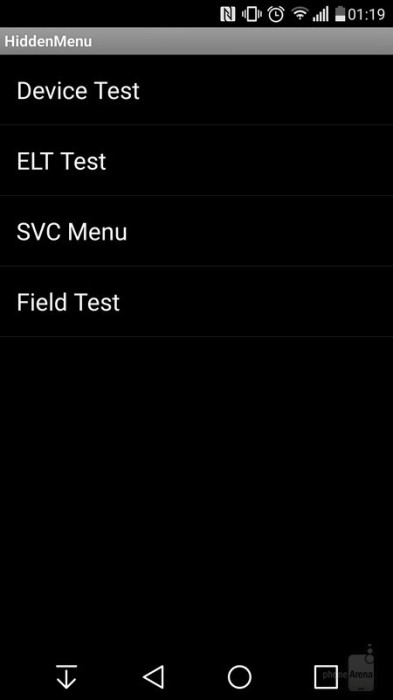
После того как вы разобрались в том, как войти в инженерное меню телефона и какое оно имеет основные параграфы, заходим в Normal Mode. Здесь вы увидите меню, в котором присутствует четыре позиции, среди которых первый пункт представляет собой номер профиля. Параграф FIR — 0 — нужно оставить и не трогать, после чего переходить ниже, в следующие характеристики.
Изначально следует настроить общую модуляцию громкости Tone, для чего в соответствующем параграфе Value нужно будет выставить оптимальное значение громкости и нажать кнопку Set. Первоначально вы можете установить на 1 или же попробовать самые разнообразные варианты от 0 до 100. Чем более высоким будет значение, тем тише звучание, в то время как 0 — это предельно возможная громкость. Но, как говорилось выше, крайне не рекомендуется устанавливать нулевое значение, так как динамики начнут выдавать самые разнообразные побочные эффекты, такие как дребезжание звука и еще много чего еще.
Теперь переходим в меню Type Side tone, но здесь изначально ничего не рекомендуется трогать, так как может случиться так, что в процессе разговора вы будете слышать только себя, но не собеседника. Или же пробуйте менять на свой страх и риск значения разными способами. Наиболее подходящими являются следующие характеристики:
- Audio — 1.
- Speech — 1.
- FM — 1.
- Mikrophone — 1.
- Key-tone — 70.
Если вам показалось, что в наушниках слишком тихо играет музыка или же радио, то в таком случае вы можете слегка подкорректировать профиль для гарнитуры, но не забудьте после этого перезагрузить телефон для того, чтобы настройки сохранились.
Как изменить громкость переговоров?
Разговорная громкость через инженерное меню меняется следующим образом:
- Заходим в меню.
- Выбираем Audio.
- Находим характеристику Speech enhancement, которая отвечает за то, насколько хорошо мы слышим абонента по другую сторону.
- Нажимаем на кнопку Common Parameter, после чего выбираем Normal Mode.
- Теперь смотрим в характеристику Parameter (0), после чего устанавливаем Parameter — 6.
- Начинаем редактировать данный параметр и меняем его со стандартных 400 на 1, после чего нажимаем клавишу Set.
- Теперь слышимость станет даже более чем приемлемой, а в некоторых случаях даже приходится снижать громкость (часто такой эффект дает инженерное меню Samsung).
Громкость наушников
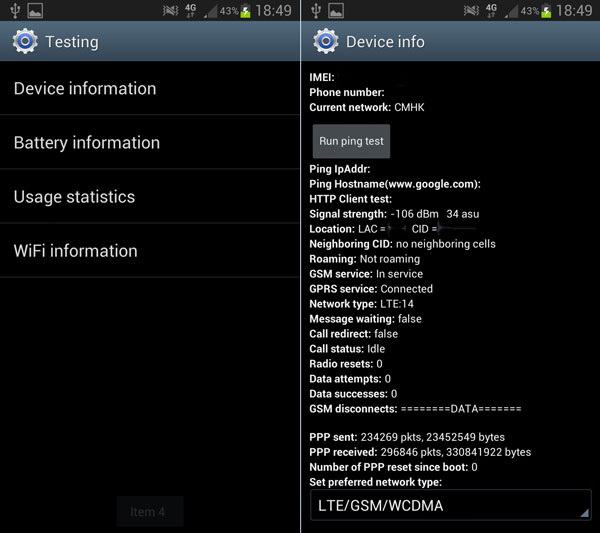
Устанавливая следующие характеристики, вы сможете корректировать громкость наушников или динамиков в нужную вам сторону в процессе просмотра видео, а также прослушивания музыки или радио:
HeadSet Mode (type):
- Audio = 10.
- Side Tone = 50.
LoudSpeaker Mode (type):
- FM = 10.
- Side Tone = 50.
- Audio = 15.
Normal Mode (type):
- FM = 10.
- Side Tone = 50.
- Audio = 20.
Устанавливая такие характеристики, вы получите приемлемую громкость в процессе прослушивания любых материалов. В частности, это позволяет сделать как инженерное меню Samsung современных моделей, так и меню большинства других телефонов.
Сервисное меню
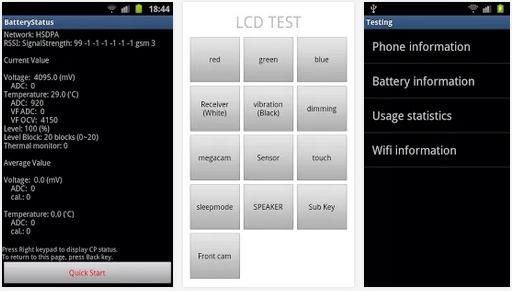
В сервисном меню также есть несколько основных пунктов, которые могут заинтересовать пользователей:
1. BatteryLog
. Инженерное меню FLY и других современных телефонов позволяет получить предельно точную информацию о состоянии аккумулятора, включая температуру, вольтаж и другие тонкие параметры.
2. TouchScreen
. Достаточно широкий параметр, который имеет инженерное меню FLY и других производителей, которые выпускают современные сенсорные телефоны. В данном разделе присутствует несколько подменю:
- HandWriting
. Довольно простой вариант — рисовать пальцем на экране, который позволяет проверить, насколько сенсоры хорошо реагируют на прикосновение к ним. - PointVerification
. Позволяет диагностировать и при нажатии соответствующей кнопки показывает, есть ли какие-то погрешности и, если да, то насколько они отклонены от нужного значения. - LineVerification
. Практически то же самое, что и предыдущий пункт, только здесь от одной точки к другой прорисовываются линии. - ShakingVerification
. Проверка «встряхивания».
Дополнительные характеристики
В параграфе Type вы можете изменять также и другие характеристики, которые вас интересуют, начиная от громкости динамика при переговорах (Speech) и заканчивая громкостью нажатия клавиш (Key tone). Опять же, во всех параметрах значение должно быть установлено в диапазоне от 0 до 255, после чего нажимается кнопка Set, которая сохраняет характеристики. Точно такая же процедура устанавливается также в режиме Headset Mode, если вы хотите детально настроить громкость в своих наушниках. Если вы любитель достаточно большой громкости, которую телефон вам изначально не может предоставить, то в таком случае для вас оптимальными будут значения от 1 до 5, но никак не 0.
Сразу стоит отметить тот факт, что здесь приведены не конкретные значения громкости, а описан исключительно принцип. Конкретные значения уже будут непосредственно зависеть от характеристик вашего динамика и микрофона, ведь, к примеру, те настройки, которые предоставляет инженерное меню Explay, могут доводить параметры на порядок выше возможностей вашего телефона, вследствие чего он, пытаясь соответствовать этим параметрам, может просто сломаться. Учитывайте это и старайтесь выбирать реальные характеристики, которые смогут удовлетворить ваши потребности.
Как проверить?
В большинстве телефонов инженерное меню предусматривает специализированный пункт Ring Tone, который можно будет использовать для того, чтобы прослушивать какие-либо стандартные мелодии непосредственно из инженерного меню с той целью, чтобы определить, насколько сильно мы изменили громкость. Конечно, лучше всего после завершения всех настроек позвонить кому-нибудь и «вживую» проверить установленные настройки, но если вы пытаетесь сделать все быстро и не хотите тратить много времени, такая функция для вас является наиболее оптимальной.
Увеличиваем громкость переговоров
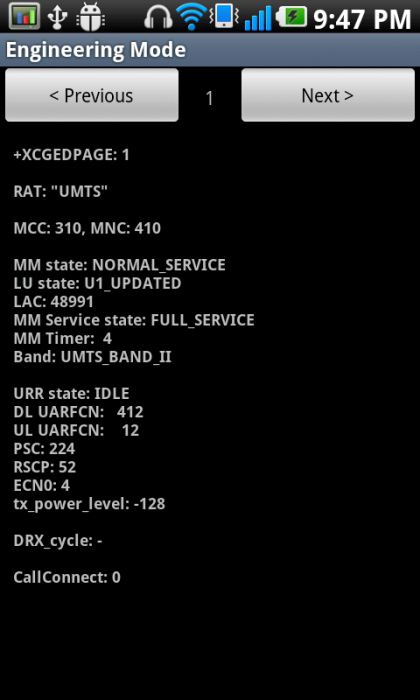
Настройка через инженерное меню громкости переговоров осуществляется в вышеописанном сервисном меню. Зайти в него можно следующим образом:
- Набрать *#*#3646633#*#*.
- Установить на свой телефон специализированную программу Mobileuncle Tools. Первое меню в данной программе — это вход в инженерное меню телефонов. Использование программы является гораздо более оптимальным по сравнению с выполнением всех действий вручную, так как нет необходимости в том, чтобы набирать большое количество цифр. Ведь только значения, которые будут оптимальными, иногда приходится подбирать в течении нескольких часов.
После этого вы можете набирать различные номера и проверять, насколько хорошо слышно вашего собеседника и вас самих.
Особенности Explay
Отдельной особенностью инженерного меню Explay можно назвать параметр Battary, который отвечает за уровни батареи. Данная характеристика определяет уровень зарядки батареи и указывает телефону на то, когда нужно выключать питание в процессе зарядки. Таким образом, можно немного увеличить длительность работы телефона от аккумулятора, но при этом вы должны понимать, что это также влияет и на срок службы батареи, поэтому изменение этих характеристик далеко не всегда является оптимальным решением.
Также стоит отметить, что у телефонов нового типа есть функция, когда при низком заряде батареи нельзя звонить другим абонентам. Именно в этой ситуации вам могут пригодиться знания о том, как войти в инженерное меню телефона для изменения характеристик батареи, что позволит вам дольше расходовать ее ресурс на исходящие звонки.
Основные настройки китайских мобильных телефонов
 Самые элементарные настройки, которые следует знать каждому, кто приобрёл себе китайский телефон.
Самые элементарные настройки, которые следует знать каждому, кто приобрёл себе китайский телефон.
Увеличение громкости у китайского телефона через инженерное меню
Чтобы увеличить громкость в китайском телефоне надо зайти в инженерное меню. Для входа в инженерное меню следует набрать комбинацию:
*#3646633# (*#9646633# или *#83646633# или *#856633#)
Ниже приведён список всех остальных известных кодов для входа в инженерное меню:
*#0007# — включить Русский язык.
Выбираем раздел «Аудио», «Обычный режим» и вместо пункта «Речь» выбираем пункт «Микрофон»
Откроется список «уровень 0», «уровень 1» . «уровень 6».
В каждом пункте выставляем значения 187…192. Можно выставлять и большие значения, но это может привести к шумам, эху, свисту и т.д.
Жмём «ОК» , затем «назад» и еще раз «назад». Телефон предложит обновить значения, нажимаем кнопку «ОК». Потом выходим из инженерного меню, нажав кнопку «отбой» и перезагружаем телефон.
НЕ ТРОГАЙТЕ НАСТРОЙКИ ИНЖЕНЕРНОГО МЕНЮ, КРОМЕ РАССМОТРЕННЫХ В ЭТОЙ СТАТЬЕ!
Сброс всех настроек у китайского телефона
Чаще всего для сброса настроек на значение «по умолчанию» используются следующие комбинации заводского кода сброса:
1122, 1234, 0000, 0123, 2233, 3344
Китайский телефон — как настроить телевизор
Перед началом настройкой необходимо вытащить встроенную антенну.
Заходим в Меню – Телевизор — Опции – Настройка области — Выбираем «Россия».
Теперь, когда китайский телефон настроен для приема российского эфира, настраиваем каналы.
Заходим в Меню – Телевизор – Автопоиск. Телефон автоматически выставит все доступные каналы.
В китайских телефонах аналоговое телевидение, поэтому количество каналов и качество изображения зависит только от качества принимаемого сигнала.
Китайский телефон — настройки Интернет-приложений: Opera, icq, qip, jimm, skype
1. В основном меню выбираем «Развлечения и игры».
2. Выбираем «Java»
3. Находим нужное приложение и нажимаем кнопку «опции»
4. Затем заходим в «Профиль сети»
5. Делаем следующие настройки:
6. Режим профиля – Пользовательские настройки.
7. Выберите SIM карту — Карта SIM1.
8. Профиль Java для SIM1 – тут выбираем настроенный профиль интернета
9. При желание можно установить профиль для второй сим-карты.
Синхронизация телефона с ПК. Перенос данных с компьютера на китайский телефон
Подключить телефон к компьютеру используя data — кабель. После подключения на экране телефона появится список действий, выбираем верхнею строчку «запоминающее устройство» (название может быть другим, но оно всегда в самом верху списка). На экране монитора компьютера операционная система выдаст сообщение об обнаружении нового устройства — съемного диска. Так же отобразится окно со списком предлагаемых действий. Выбираем «Просмотр файлов и папок».
Откроется окно с содержимым телефона:

Переносим необходимые нам файлы в соответствующую папку. Например, игры в папку Games, музыку в My music, видео в папку Video и так далее.
Wi-Fi в китайском телефоне

Открываем главное меню, выбираем раздел «Службы», там находим «Учетная запись данных» -> «WLAN» -> «Включить» -> «Поиск сети». Находим нужную нам точку доступа и выбираем её. Вводим пароль доступа. Если всё прошло благополучно и мы подключились к сети, то индикатор на телефоне замигает голубым цветом.
Теперь необходимо настроить телефон для того, чтобs он пользовался найденной новой точкой доступа, подключаясь к сети Интернет. В меню выбираем «Службы», затем «WAP» -> «Настройки» -> «Профили», выбираем SIM1/SIM2, «WLAN»,активируем профиль. Теперь можно выходить в Интернет (Меню -> службы -> WAP и набираем адрес сайта)
При использовании Opera Mini, не забудьте поменять настройки приложения, как описывалось ранее. В профиле JAVA надо выбрать WLAN.
Настройка ММS на китайском телефоне
Настройки ММS для китайских телефонов операторов Билайн, Мегафон, TELE2 и МТС.
1) В меню — «Службы», «Учетная запись данных», «GPRS».
2) Выбираем любую учетную запись и редактируем её, выбираем нужного оператора и прописываем все значения как в приведённой таблице:
| Имя учетной записи | TELE2 MMS | Имя учетной записи | MTS MMS |
| APN | mms.tele2.ru | APN | mms.mts.ru |
| Имя пользователя | пусто | Имя пользователя | mts |
| Пароль | пусто | Пароль | mts |
| Тип идентификации | нормальный | Тип идентификации | нормальный |
| Имя учетной записи | Beeline MMS | Имя учетной записи | Megafon MMS |
| APN | beeline.mts.ru | APN | mms |
| Имя пользователя | beeline | Имя пользователя | mms |
| Пароль | beeline | Пароль | mms |
| Тип идентификации | нормальный | Тип идентификации | нормальный |
3) В меню — «Сообщения», «ММS», «Настройки ММS», «Профиль сервера», «SIM1/SIM2». Создаем новый профиль, выбираем нужного вам оператора и прописываем все значения как в таблице:
| Имя профиля | MMS | Имя профиля | MMS |
| Домашняя страница | mmsc.tele2.ru | Домашняя страница | http://mmsc/ |
| Учетная запись данных | TELE2 MMS | Учетная запись данных | MTS MMS |
| Тип подключения | HTTP | Тип подключения | HTTP |
| Использовать прокси | Да | Использовать прокси | НЕТ |
| Адрес прокси | 193.12.40.65 | Адрес прокси | 000.000.000.000 |
| Порт | 8080 | Порт | 8080 |
| Имя пользователя | пусто | Имя пользователя | пусто |
| Пароль | пусто | Пароль | пусто |
| Имя профиля | MMS | Имя профиля | MMS |
| Домашняя страница | http://mmsc/ | Домашняя страница | http://mmsc:8002 |
| Учетная запись данных | Beeline MMS | Учетная запись данных | Megafon MMS |
| Тип подключения | HTTP | Тип подключения | HTTP |
| Использовать прокси | НЕТ | Использовать прокси | ДА |
| Адрес прокси | 000.000.000.000 | Адрес прокси | 010.010.010.010 |
| Порт | 8080 | Порт | 8080 |
| Имя пользователя | пусто | Имя пользователя | пусто |
| Пароль | пусто | Пароль | пусто |
4) Сохраняем настройки и перезагружаем телефон.
Установка мелодии на звонок в китайском телефоне
В меню «Профили», «Опции», «Настройки», «Параметры ответа», «SIM1», выбираем в списке «Пустое», «Заменить» , «Карта памяти». Выбираем мелодию, которая нам нужна и сохраняем настройки. То же самое проделываем для «SIM2» .
Если мелодия не поменялась, то необходимо проверить записную книжку, номера должны начинается на «+7».
Передача данных через Blutehooth

В меню необходимо выбрать пункт «Bluetooth», активировать. В настройках включаем видимость и авторизацию. В FTP указываем путь для хранение файлов (карта памяти). После передачи файлы попадают на карту памяти в папку «Received». Код передачи: 1.
Китайский телефон — Присвоение контакту из записной книжки отдельной мелодии и изображения.
В первую очередь убедитесь в том, что контакты хранятся в памяти телефона, а не на сим карте.Выбираем нужный нам контакт, нажимаем «Опции», «Изменить». Откроется список настроек, среди них будут: «Изображение», «Мелодия» , «Видео». Выбираем то, что нас интересует и нажимаем сохранить. Картинки должны быть в формате JPG не более 20кб,видео должно быть в формате 3GP не более 50 кб, мелодий в формате мр3 (предварительно надо добавить мелодий в профиль в пустые ячейки, максимум можно поставить 5 мелодий).
Возможность установки видео, изображений и мелодий на контакт зависит от модели и прошивки телефона.
Совместимость китайского iPhone с играми, приложениями и программами, предназначенными для оригинального iPhone
Все приложения в оригинальном iPhone в формате IPA и работают только в продукции компании Apple. Китайские iPhone поддерживают java приложения.
Включение режима вибровызова на китайском телефоне
Для включения режима вибровызов необходимо нажать и удерживать несколько секунд клавишу «#» . У некоторых телефонов этот режим включается через настройки. В меню — «Профиль», «Общий», «Настроить» , «Тип будильника», выбираем вибро и звонок, нажимаем сохранить.
Настройка сенсорного экрана в китайском телефоне
Заходим в меню — «Настройки» , «Калибровка пера». Появится белый экран с «с мишенями». Нажимаем по ним стилусом или любым заострённым предметом.
Настройка GPRS-интернет(EDGE) на китайском телефоне
Заходим в меню, далее «Услуги», «Профили» или «Возможности подключения». Выбираем GPRS, создаем новый профиль или можно изменить уже созданный. Далее делаем настройки нужного оператора:
| Имя профиля: | MTS | Имя профиля: | Megafon |
| APN: | internet.mts.ru | APN: | internet |
| Логин: | mts | Логин: | gdata |
| Пароль: | mts | Пароль |
| Имя профиля: | Beeline | Имя профиля: | Tele2 |
| APN: | internet.beeline.ru | APN: | internet.TELE2.ru |
| Логин: | beeline | Логин: | пусто |
| Пароль | beeline | Пароль | пусто |
Теперь настраиваем браузер. Заходим в меню, «Услуги», «Интернет», «Настройки», «Редактировать профиль». Прописываем настройки для вашего оператора:
| Имя профиля: | MTS inet | Имя профиля: | Megafon inet |
| Домашняя страница: | http://mts.ru/ | Домашняя страница: | http://megafon.ru/ |
| Профиль: | MTS | Профиль: | Megafon |
| Тип соединения: | HTTP | Тип соединения: | HTTP |
| Использовать прокси: | нет | Использовать прокси: | нет |
| Логин: | пусто | Логин: | пусто |
| Пароль: | пусто | Пароль: | пусто |
| Имя профиля: | Beeline inet | Имя профиля: | TELE2 Inet |
| Домашняя страница: | http://beeline.ru/ | Домашняя страница: | любая |
| Профиль: | Beeline | Профиль: | Tele2 |
| Тип соединения: | HTTP | Тип соединения: | HTTP (Адрес оставляем без изменения) |
| Использовать прокси: | нет | Порт | 8080 или 9201 |
| Логин: | пусто | Логин: | пусто |
| Пароль: | пусто | Пароль: | пусто |
Если у вас не получилось настроить телефон — попробуйте место HTTP настроить протокол WAP.
Смена языка в китайском телефоне
Заходим в меню , «Установки», «Установки телефона» (третий в списке), «Язык» (третий в списке), выбираем нужный нам язык, нажимаем «ОК».
Заходим в меню, «Settings», «Phone setup», » Language «, выбираем нужный нам язык ,нажимаем «ОК».
Смена языка GPS навигаторе (Программа Sunavi )
Открываем программу SUNAVI. В левом нижнем углу нажимаем на кнопку (рис.1).

Откроется список, выбираем «Settings» (12 в списке), «Language»(2 в списке), выбираем нужный нам язык, через 5-10 секунд язык поменяется.
Сменить экранную заставку на китайском телефоне
Заходим в меню, «Просмотр» , откроется список изображений , выбираем нужное нам и нажимаем «Опции». Откроется список возможных действий с картинкой, выбираем «Применение» , «Обои», «ОК».
Мобильные аппараты из Поднебесной работают по иному принципу, нежели те, что были выпущены в Европе. И, чтобы, например, отрегулировать уровень звука, вам нужно знать, как войти в инженерное меню китайских телефонов.
Сделать это самостоятельно можно двумя способами:
- С помощью специального кода, введя его на дисплее устройства;
- Скачав приложение Mobileuncle Tools и, воспользовавшись его интерфейсом.
Второй вариант подходит исключительно для гаджетов, работающих на базе Андроид. Поэтому, если у вашего китайского аппарата стоит другая операционная система, тогда вам остается только воспользоваться кодами.
Коды для входа в сервисное меню

Комбинации чисел, которые подходят к большинству телефонов из Китая:
- *#3646633#;
- *#9646633#;
- *#83646633#;
- *#856633#.
После ввода одного из них вы попадете в инженерное меню, где сможете отрегулировать громкость звука или выставить другие параметры.
Но случается, когда ни одна из вышеперечисленных комбинаций не подходит к вашему устройству, тогда вам стоит ознакомиться со всеми кодами, предусмотренными для вывода сервисного меню на дисплей китайского аппарата:
Вход через Mobileuncle Tools

Чтобы войти в инженерное меню гаджета, вам нужно установить на него приложение Mobileuncle Tools версии 2.9.9 (именно она поддерживает русский язык). После этого останется выполнить следующие действия:
- Запустить программу;
- В меню выбрать раздел «Инженерный режим» и зайти в него.
Таким образом, вы попадете в сервисное меню, где сможете выставить необходимые настройки по своему усмотрению.
Далеко не каждый человек, который имеет собственный мобильный телефон, досконально разбирается в различных особенностях работы своего устройства и тонкостях его настройки. В частности, многие не знают о том, как войти в инженерное меню телефона и зачем вообще нужно это делать. На самом же деле инженерное меню часто становится одним из основных инструментов специалистов различных сервисных центров, которые устраняют всевозможные погрешности прошивки или же какие-либо неисправности во внутренней программе устройства.
Как войти?
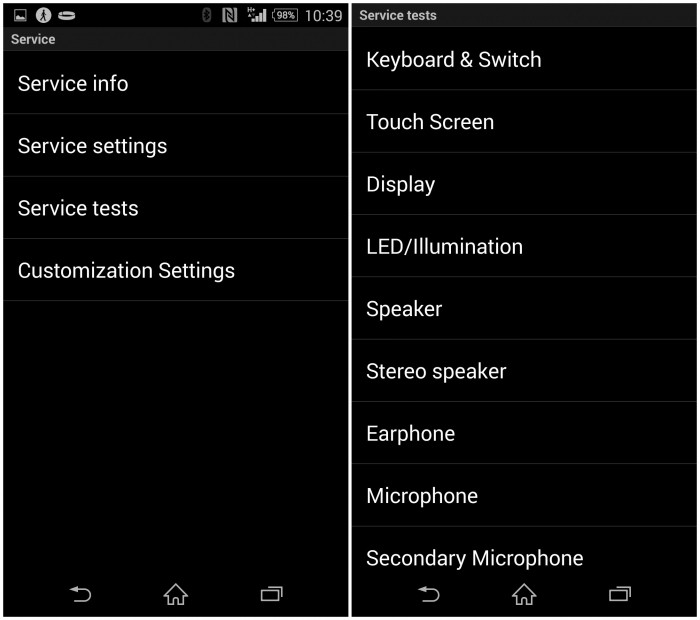
Многие люди слышали про инженерное меню и знают, что в него можно войти, но не в курсе, как. Войти в инженерное меню можно путем набирания номера *#*#3646633#*#* и нажатия на кнопку Audio или же просто путем использования специализированной утилиты MTK Recovery.
Аудио
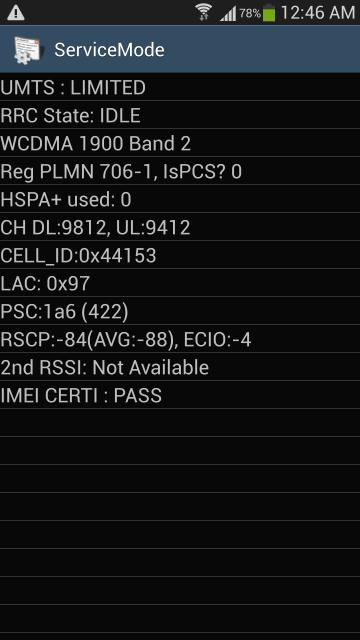
В данном разделе есть несколько категорий:
- Set Mode – выбрать профиль.
- Normal Mode – стандартный профиль.
- Headset Mode – режим использования специальной гарнитуры.
- LoudSpeaker Mode – режим, при котором активируется громкоговоритель в телефоне.
- Speech Enhancement – режим, при котором осуществляется полностью автоматическая коррекция речевых сигналов.
Перед тем как выбирать какие-либо предельно возможные значения, вам следует заранее убедиться в том, что это впоследствии не заставит вас столкнуться с какими-либо проблемами звучания. В преимущественном большинстве случаев крайне не рекомендуется делать это по той причине, что максимальные настройки могут спровоцировать появление эффекта дребезжания и еще целого ряда других помех, а также создадут лишнюю нагрузку на динамики, которая провоцирует их более быстрый выход из строя.
Помимо этого, никогда не забывайте о том, что перед изменением тех или иных настроек в обязательном порядке нужно записывать те, которые были установлены по умолчанию, чтобы в случае возникновения каких-либо проблем вы могли быстро вернуть их в первоначальное значение.
Normal Mode

После того как вы разобрались в том, как войти в инженерное меню телефона и какое оно имеет основные параграфы, заходим в Normal Mode. Здесь вы увидите меню, в котором присутствует четыре позиции, среди которых первый пункт представляет собой номер профиля. Параграф FIR – 0 — нужно оставить и не трогать, после чего переходить ниже, в следующие характеристики.
Изначально следует настроить общую модуляцию громкости Tone, для чего в соответствующем параграфе Value нужно будет выставить оптимальное значение громкости и нажать кнопку Set. Первоначально вы можете установить на 1 или же попробовать самые разнообразные варианты от 0 до 100. Чем более высоким будет значение, тем тише звучание, в то время как 0 – это предельно возможная громкость. Но, как говорилось выше, крайне не рекомендуется устанавливать нулевое значение, так как динамики начнут выдавать самые разнообразные побочные эффекты, такие как дребезжание звука и еще много чего еще.
Теперь переходим в меню Type Side tone, но здесь изначально ничего не рекомендуется трогать, так как может случиться так, что в процессе разговора вы будете слышать только себя, но не собеседника. Или же пробуйте менять на свой страх и риск значения разными способами. Наиболее подходящими являются следующие характеристики:
- Audio – 1.
- Speech – 1.
- FM – 1.
- Mikrophone – 1.
- Key-tone – 70.
Если вам показалось, что в наушниках слишком тихо играет музыка или же радио, то в таком случае вы можете слегка подкорректировать профиль для гарнитуры, но не забудьте после этого перезагрузить телефон для того, чтобы настройки сохранились.
Как изменить громкость переговоров?
Разговорная громкость через инженерное меню меняется следующим образом:
- Заходим в меню.
- Выбираем Audio.
- Находим характеристику Speech enhancement, которая отвечает за то, насколько хорошо мы слышим абонента по другую сторону.
- Нажимаем на кнопку Common Parameter, после чего выбираем Normal Mode.
- Теперь смотрим в характеристику Parameter (0), после чего устанавливаем Parameter – 6.
- Начинаем редактировать данный параметр и меняем его со стандартных 400 на 1, после чего нажимаем клавишу Set.
- Теперь слышимость станет даже более чем приемлемой, а в некоторых случаях даже приходится снижать громкость (часто такой эффект дает инженерное меню Samsung).
Громкость наушников
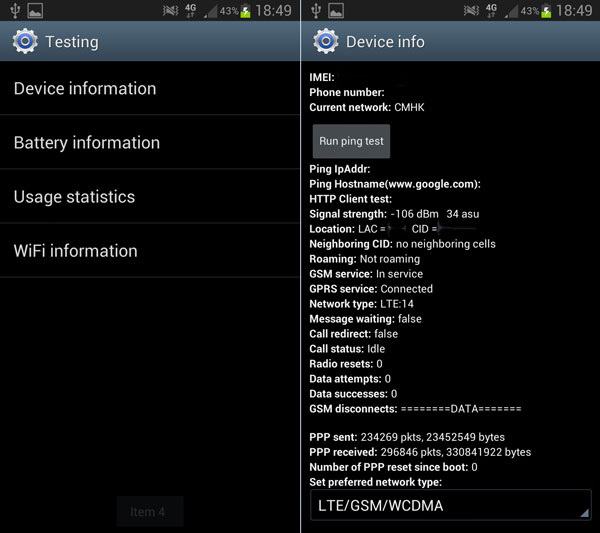
Устанавливая следующие характеристики, вы сможете корректировать громкость наушников или динамиков в нужную вам сторону в процессе просмотра видео, а также прослушивания музыки или радио:
HeadSet Mode (type):
LoudSpeaker Mode (type):
Normal Mode (type):
Устанавливая такие характеристики, вы получите приемлемую громкость в процессе прослушивания любых материалов. В частности, это позволяет сделать как инженерное меню Samsung современных моделей, так и меню большинства других телефонов.
Сервисное меню
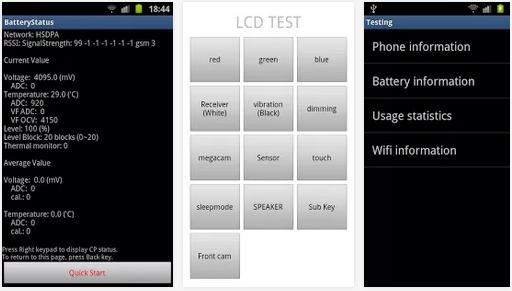
В сервисном меню также есть несколько основных пунктов, которые могут заинтересовать пользователей:
1. BatteryLog. Инженерное меню FLY и других современных телефонов позволяет получить предельно точную информацию о состоянии аккумулятора, включая температуру, вольтаж и другие тонкие параметры.
2. TouchScreen. Достаточно широкий параметр, который имеет инженерное меню FLY и других производителей, которые выпускают современные сенсорные телефоны. В данном разделе присутствует несколько подменю:
- HandWriting. Довольно простой вариант — рисовать пальцем на экране, который позволяет проверить, насколько сенсоры хорошо реагируют на прикосновение к ним.
- PointVerification. Позволяет диагностировать калибровку экрана, и при нажатии соответствующей кнопки показывает, есть ли какие-то погрешности и, если да, то насколько они отклонены от нужного значения.
- LineVerification. Практически то же самое, что и предыдущий пункт, только здесь от одной точки к другой прорисовываются линии.
- ShakingVerification. Проверка «встряхивания».
3. Camera. Инженерное меню Android в параграфе Camera включает в себя несколько подменю, которые позволяют протестировать или же изменить различные характеристики камеры:
- AF EM. Выбирает тест для камеры с автофокусом.
- Raw Capture. Запускает одноименную процедуру тестирования мобильного устройства.
- Start Preview. Позволяет просмотреть на экране изображение с камеры.
4. Wi-Fi. Подменю данного параграфа являются следующими:
- Tx. Тесты регистров Tx.
- Rx. Тесты регистров Rx.
- EEPROM. Специализированная прошивка адаптера, которая также позволяет включать или же выключать его функции через адреса. Если вами используется инженерное меню Android, в этих характеристиках категорически не рекомендуется изменять какие-либо параметры. После такого вмешательства восстановить их будет не так просто и для квалифицированных специалистов, даже если вы попробуете сделать бэкап «save as file», так как по какой-то причине все значения сохраняются нулями.
- Temperature Sensor. Позволяет проверить температуру адаптера в процессе его работы.
5. Bluetooth. Практически любое инженерное меню Philips и других современных телефонов имеет данный параграф, но в то же время он может отсутствовать в некоторых старых или специализированных моделях устройств. Включает в себя несколько подменю:
- TX Only test. Нужно указать значение, после чего нажать [menu] и Done. Далее запускается тестирование регистров Bluetooth Tx.
- Test Mode. Позволяет активировать тестовый режим.
- NetworkInfo. Подробная информация касательно RR. В данном случае галочкой нужно выбрать, какие именно параметры вас интересуют, после чего нажимаете кнопку Menu, выбираете пункт Check Information и просматриваете данные.
- AutoAnswer. Данная функция предусматривает возможность автоматического поднятия трубки при входящем звонке через инженерное меню. Настройки зачастую отсутствуют и можно только включить или выключить данную функцию.
- YGPS. Тестирование, а также предоставление пользователю информации касательно YGPS.
- AGPS. Зачастую единственное меню, которое предоставляется на русском языке. Позволяет настроить AGPS.
Как увеличить громкость?
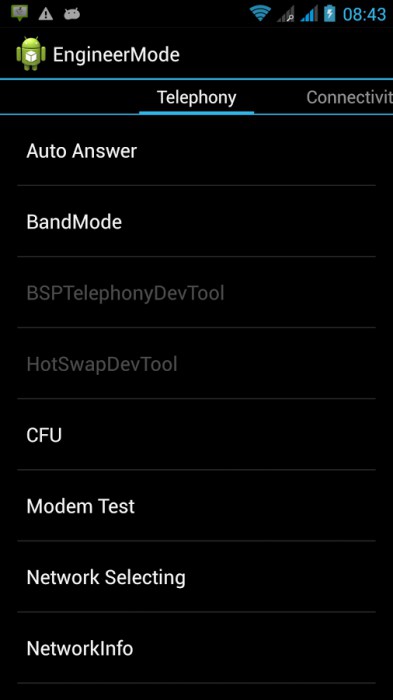
Здесь есть несколько вариантов решения проблемы.
Первоначально вам нужно зайти в Audio, после чего выбрать одно из следующих меню: Headset Mode, Normal Mode или же Speech Enhancement.
Переходим в Normal Mode, после чего в списке Type ищем параграф Value. Все значения здесь должны устанавливаться в диапазоне от 0 до 255, при этом чем меньшим будет установленное вами значение, тем более высокой будет громкость звука.
Дополнительные характеристики
В параграфе Type вы можете изменять также и другие характеристики, которые вас интересуют, начиная от громкости динамика при переговорах (Speech) и заканчивая громкостью нажатия клавиш (Key tone). Опять же, во всех параметрах значение должно быть установлено в диапазоне от 0 до 255, после чего нажимается кнопка Set, которая сохраняет характеристики. Точно такая же процедура устанавливается также в режиме Headset Mode, если вы хотите детально настроить громкость в своих наушниках. Если вы любитель достаточно большой громкости, которую телефон вам изначально не может предоставить, то в таком случае для вас оптимальными будут значения от 1 до 5, но никак не 0.
Сразу стоит отметить тот факт, что здесь приведены не конкретные значения громкости, а описан исключительно принцип. Конкретные значения уже будут непосредственно зависеть от характеристик вашего динамика и микрофона, ведь, к примеру, те настройки, которые предоставляет инженерное меню Explay, могут доводить параметры на порядок выше возможностей вашего телефона, вследствие чего он, пытаясь соответствовать этим параметрам, может просто сломаться. Учитывайте это и старайтесь выбирать реальные характеристики, которые смогут удовлетворить ваши потребности.
Как проверить?
В большинстве телефонов инженерное меню предусматривает специализированный пункт Ring Tone, который можно будет использовать для того, чтобы прослушивать какие-либо стандартные мелодии непосредственно из инженерного меню с той целью, чтобы определить, насколько сильно мы изменили громкость. Конечно, лучше всего после завершения всех настроек позвонить кому-нибудь и «вживую» проверить установленные настройки, но если вы пытаетесь сделать все быстро и не хотите тратить много времени, такая функция для вас является наиболее оптимальной.
Увеличиваем громкость переговоров
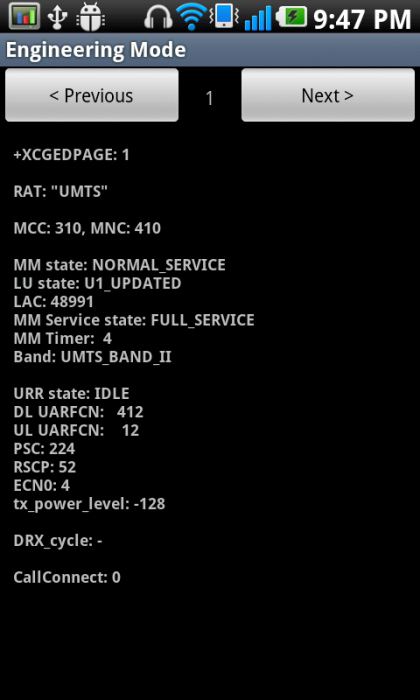
Настройка через инженерное меню громкости переговоров осуществляется в вышеописанном сервисном меню. Зайти в него можно следующим образом:
- Набрать *#*#3646633#*#*.
- Установить на свой телефон специализированную программу Mobileuncle Tools. Первое меню в данной программе – это вход в инженерное меню телефонов. Использование программы является гораздо более оптимальным по сравнению с выполнением всех действий вручную, так как нет необходимости в том, чтобы набирать большое количество цифр. Ведь только значения, которые будут оптимальными, иногда приходится подбирать в течении нескольких часов.
После этого вы можете набирать различные номера и проверять, насколько хорошо слышно вашего собеседника и вас самих.
Особенности Explay
Отдельной особенностью инженерного меню Explay можно назвать параметр Battary, который отвечает за уровни батареи. Данная характеристика определяет уровень зарядки батареи и указывает телефону на то, когда нужно выключать питание в процессе зарядки. Таким образом, можно немного увеличить длительность работы телефона от аккумулятора, но при этом вы должны понимать, что это также влияет и на срок службы батареи, поэтому изменение этих характеристик далеко не всегда является оптимальным решением.
Также стоит отметить, что у телефонов нового типа есть функция, когда при низком заряде батареи нельзя звонить другим абонентам. Именно в этой ситуации вам могут пригодиться знания о том, как войти в инженерное меню телефона для изменения характеристик батареи, что позволит вам дольше расходовать ее ресурс на исходящие звонки.
АдресКомментарии
Проблемы с телефонами fly случаются разные, но самые простые мы способны решить самостоятельно. К примеру, если телефон fly не включается, не загружаться или зависает на заставке, то стоит попробовать сброс настроек fly, как еще говорят — хард ресет флай. Ниже, мы постарались привести максимально полный список моделей.
Hard reset fly
Сокращения:
Ищем в списке свою модель fly и сбрасываем. Если вашей модели в списке, то по нахождению информации, огромная благодарность за дополнение в комментариях. Надеюсь всем понятно, что общий сброс приводит к полному удалению всех данных! Описывается сам переход в сервисное меню. Далее все примерно одинаково — ищем знакомые слова — Wipe data/Factory reset, Clear Flash и т.д. Так же перевод в этот режим проводиться из выключенного состояния телефона.
А, и еще, все действия вы проделываете на свой страх и риск. Мы не рекомендуем вам что ли бо делать без точной уверенности в этом.
- IQ255 — IQ230
- IQ235
- IQ240
- IQ245
- IQ250
- IQ260
- IQ270, IQ275
- IQ280
- IQ440
- IQ441
- IQ450
- IQ256 Vogue
- IQ442
- IQ225
- IQ430, IQ431
- IQ4412
- IQ4403, IQ 4404
- IQ238, IQ237
- IQ432
- IQ449
- IQ239
- IQ4490
- IQ434
- IQ4416
- IQ4407
- IQ4503
- IQ4503
- IQ431
Не помогло?
Вы всегда можете задать нам вопрос ниже в комментариях или здесь. А еще, наш сервисный центр будет рад помочь, ведь не все проблемы может решить данный способ.
Помогло?! Репост и комментарии!
В устройствах на ОС Android, кнопка «питания» выполняет две функции – включение и выключение устройства, а так же активация и снятие блокировки. Вышедшая из строя кнопка включения, не позволяет полноценно пользоваться устройством, что прямая дорога в сервисный центр. Если же поблизости нет мастерской или важно отложить ремонт на более поздний срок, в статье вы узнаете, как включить телефон без кнопки питания.
Телефон выключен, кнопка включения не работает
Первым рассмотрим положение, когда устройство отключено полностью, кнопка включения не работает и нам требуется запустить ОС.
Способ 1: подключить к зарядному устройству
При подключении кабеля питания, начнется зарядка в выключенном состоянии. Впрочем, некоторые модели при этом загружают систему. Если это не произошло, чтобы включить телефон попробуйте подключить устройство к компьютеру.
Способ 2: подключить к зарядному устройству и зажать обе кнопки регуляции звука
В момент установки кабеля питания, зажмите обе кнопки изменения громкости и удерживайте до появления загрузочного меню – телефон включится, но далее потребуется выбрать режим загрузки, при этом разные модели телефона могут предлагать разные варианты.
Выбранный для проверки, смартфон Motorola Razr M, загрузил Boot режим, где предлагается выбрать один из дальнейших действий: Normal PowerUP, Recovery, AP Fastboot, Factoty и BP Tools. Отсоедините кабель и выберите один из предпочтительных вариантов, например Normal PowerUP для включения телефона.

В моем случае, смартфон загружал систему только при выборе пункта «Factoty». А при выборе «AP Fastboot» запускался режим для прошивки, где вместо загрузки системы, можно подать команду перезагрузки. В таком случае понадобится компьютер и программа RSD Lite, а так же придется отредактировать файл с командами при прошивке, но это только если у вас смартфон производства Motorola. Для смартфонов других производителей используются соответствующие программы.
Если вам удалось попасть в режим Recovery, тогда выберите строку – «Reboot system now». Для подтверждения действия требуется нажать кнопку питания. А поскольку клавиша не доступна, остается надеяться, что смартфон воспримет тактильное нажатие через дисплей. Сторонние вариации Recovery поддерживают нажатия через сенсорный экран; а из базовых режимов восстановления – только некоторые. Если дисплей не реагирует и кнопка включение не работает, то этот вариант отпадает.

Способ 3: Дождаться включения будильника
Обычно будильник располагает возможностью включения устройства для активации заданного ранее действия, даже когда телефон выключен. Если подобное событие произошло, воспользуйтесь моментом для перехода в меню.

Телефон включен, но заблокирован
Для снятия блокировки экрана, устройство необходимо пробудить, что легко сделать входящим звонком или подключением к зарядному устройству. А как быть на улице? Разумеется, каждый раз подключать переносное зарядное устройство неудобно. В таком случае подойдут описанные ниже методы.
Способ 1: Использование биометрической системы аутентификации
Большинство современных смартфонов поставляются со встроенным дактилоскопическим сенсором или позволяют настроить систему Face ID. Последнее, для снятия блокировки использует заданный ранее снимок лица владельца. Если задать биометрическую разблокировку экрана, тогда для снятия блокировки не потребуется нажимать кнопку питания. При этом стоит учесть, что некоторые смартфоны, для использования биометрической разблокировки, предварительно требуют пробудить устройство кнопкой включения.
Способ 2: Включаем телефон кнопкой MiKey
Аксессуар, устанавливаемый в разъем для гарнитуры, содержит настраиваемую кнопку. В настройках приложения указывается параметр – количество и длительность нажатия, для блокировки и разблокировки экрана. Данный способ станет хорошей альтернативой, если в устройстве нет сканера отпечатков пальцев или для использования датчика требуется пробуждение смартфона. Так же кнопка сойдет для пробуждения устройства и последующей разблокировки внутренними средствами или биометрией.
Способ 3: Включаем телефон используя жесты
Некоторые смартфоны позволяют запускать приложения при введении жеста соответствующей буквы – C, V, W или М. после запустится указанная программа, например калькулятор, которая легко сворачивается и не мешает дальнейшему использованию смартфона.
Вывод
Кнопка включения выдерживает вплоть до 100 000 нажатий и редко выходит раньше, момента смены телефона. Если же кнопка включения в вашем устройстве сломалась, то вы можете включить телефон без кнопки включения, используя любой из описанных выше методов. Если вы знаете другой способ, как включить телефон, если не работает кнопка питания, то просьба, опишите ваш способ в комментарии к статье, не забудьте указать модель вашего смартфона.
Сегодня многие уже не пользуются кнопочным телефоном как основным, но он всегда выручает, когда из строя выходит смартфон. Обычно снятие блокировки с клавиатуры аппарата не вызывает особых сложностей. На экране всплывает подсказка об определенной комбинации клавиш: в основном это сочетание кнопки «Меню» и знаков «*» или «#». Но может случиться так, что для ограничения доступа к личным данным вы внесли защитный цифровой пароль (пин-код) и забыли его. Разберем, как разблокировать кнопочный телефон в такой ситуации.
Скажем сразу, что эта неприятность может произойти как с известными марками (Sony Ericsson, Fly, Lg, Philips, Nokia, Samsung, Alcatel, Zte, Oysters), так и с менее популярными (Texet, Explay, Dexp, Prestigio, Digma, Irbis, Maxvi, Vertex, Jinga, Qumo, Keneksi, Ark, Itel, Inoi).
Необходимо ввести сервисный код
Внимание !!! Сервисные коды могут навредить устройству, запустив совсем другие процессы, а не те, которые от них ждут. Будьте аккуратны.
Через вызов SOS
Для снятия блока можно использовать номер экстренных служб — SOS или 112, и специальный код, после набора которого произойдет полный сброс установок до заводских.
Разберем на примере аппарата фирмы Samsung.
- Полностью заряжаем и включаем телефон;
- Производим вызов служб экстренного реагирования и сразу же, не дожидаясь речи автоматического информатора, начинаем нажимать «*», пока не будет доступна функция набора номера в режиме вызова;
- Если за 10 секунд вы не сможете вызвать окно набора номера, то сбрасывайте соединение и начинайте все сначала до положительного результата;
- Как только сработает дополнительный набор в режиме звонка, набираем специальный инженерный код *2767*8451# (для аппарата Самсунг);
- Появляется надпись «Reset»;
- Перезагружаем устройство.
Рекомендуем посмотреть видео инструкцию:
Теперь можно свободно пользоваться устройством.
Стоит напомнить, что у каждого производителя свои пароли доступа к инженерным функциям гаджета. Более того, существует зависимость от модели и версии программного обеспечения.
Вызываем ошибку симкарты
Другой способ осуществляется с помощью симки любого оператора. Он довольно простой, но будет удобен только в случае свободного доступа к sim-слоту. Рассмотрим также на примере Самсунг:
- Выключаем телефон и вставляем sim-ку;
- Включаем устройство и сразу же начинаем двигать сим-картой по гнезду;
- Как и в первом случае, добиться нужного эффекта получается не с первого раза и приходится повторять все снова до появления на экране загрузки надписи «Подождите»;
- Продолжаем перемещать симку до появления сообщения «Сбой работы сим-карты»;
- Теперь есть возможность набрать универсальный инженерный код сброса настроек *2767*3855#;
- Происходит автоматическая перезагрузка телефона;
Произойдет сброс всех настроек до заводских установок, и пароль будет забыт.
Видео инструкция:
Перепрошить девайс
Чтобы произвести прошивку, вам понадобится:
- Стационарный компьютер и подходящий кабель;
- Программное обеспечение и драйвера для ПК;
- Официальная версия прошивки от производителя или с сайта 4pda.ru.
Не забывайте, что в процессе перепрошивки телефон должен быть полностью заряжен.
Соедините два устройства, убедитесь, что ваш аппарат отображается в меню устройств на компьютере. Открываем утилиту для переустановки ПО и следуем инструкции по перепрошивке. Не рекомендуем отходить от инструкций и рекомендаций приведенных создателем программы, так как это может превратить технику в «кирпич».
Обратиться в сервисный центр или мастерскую
Если у вас не получается самостоятельно сбросить пин код, или вы не уверены в собственных силах при переустановке системы, всегда можно обратиться в сервисную службу производителя или в мастерскую по ремонту. Единственное — это будет стоить денег и займет определенное время, в зависимости от загруженности мастера.
Также вам могут подсказать коды обнуления данных или место, где можно найти официальную версию прошивки.
Заключение
К сожалению, с каждым годом все труднее найти необходимую версию операционной системы, кабель для подключения к стационарному компьютеру и программное обеспечение для домашней перепрошивки устаревшего телефона, и в случае проблем все чаще приходится обращаться в сервисный центр. Тем не менее старые добрые кнопочные телефоны выпускаются многими производителями (Мтс, Мегафон, Флай, Филипс, Нокиа, Самсунг, Вертекс, Вигор, Зте, Кенекси, Микромакс, Ирбис, Эксплей, Дексп, Дигма, Престижио, Алкатель, Моторола, Флер) до сих пор.
Для разлочки девайсов, поднятого в данной статье, могут помочь специальные инженерные пароли, причем не только для разблокировки. Список кодов можно посмотреть здесь. Помните, что у каждого производителя они свои, и чем крупнее и известней компания, тем легче вам будет найти и ПО, и спец.пароли.
Видео
По сути — главный редактор всего сайта, всегда на связи с лучшими авторами. Корректировка и вычитка, его работа. Отличный знаток своего дела. Великолепно разбирается в технических нюансах электроники. Изредка пишет и выкладывает авторские статьи.
- опубликованных статей — 15
- читателей — 3 179
- на сайте с 5 сентября 2017 года
Fly TS112 стал первым кнопочным телефоном выпущенным компанией Fly в 2016 году. Имеет две интересные особенности, благодаря которым и выделяется:
- Три слота для установки сим-карт (один под Micro-SIM и два под обычные)
- Большой экран 2.8″
Клавиша вызова только одна. Так что для того, чтобы выбрать нужную сим-карту для вызова, придется делать несколько действий: нажать «Опции», выбрать нужную сим-карту, затем «Вызов». А ведь многим будет удобнее пользоваться телефонами, у которых для каждой сим-карты своя клавиша вызова. Например, Explay Moon и BQ BQM-2601 Las Vegas.
Режим работы сим-карт попеременный. То есть, если одна сим-карта занята вызовом, то две другие будут недоступны.
Стоит также выделить аккумулятор емкостью 1 400 мАч. Это довольно много для классического мобильного телефона, ведь большинство подлобных оснащаются аккумуляторами значительно меньшей емкости, если не считать отдельные модели «долгожители».
Это обычный кнопочный телефон, разумеется, в нем нет спутниковой навигации и поддержки сетей 3G. Также нет Wi-Fi. Но в Интернет можно выходить через имеющийся браузер. Разумеется, полноценной работы с сайтами, аналогичной в современных смартфонах, в этом браузере быть не может.
Доступной пользователю памяти в телефоне Fly TS112 фактически нет, так что при необходимости придется установить карту памяти, благо такая возможность есть.
| Выход | апрель 2016 г |
| Количество сим-карт | 3 (2 обычные и 1 Micro-SIM) |
| Сеть | GSM (2G) |
| Экран | 2.8″, 320×240 |
| Камера | 1.3 Мп, без автофокуса, без вспышки |
| Память | фактически нет |
| Поддержка карт памяти | MicroSD до 32 ГБ |
| Емкость аккумулятора | 1 400 мАч (до 6 часов разговора, до 35 часов проигрывания музыки) |
| Прочее | Bluetooth 2.1, WAP, GPRS, FM-радио, музыкальный плеер, аудиовыход 3.5 мм, разъем Micro-USB |
| Габариты | 130.5 x 55.7 x 12.4 мм |
| Вес | 100 г |
| Цвет корпуса | черный, белый |
На сегодня по-прежнему актуален Fly TS111, вышедший в 2014 году. Он тоже может работать с 3 сим-картами, тоже имеет экран 2.8″.
Источник: myfly.by Читайте также Вид:
3 корней из 14Показать подробнее Что едят тритоны в аквариумеПоказать подробнее Как называется перо для письмаПоказать подробнее Активировать по телефону windows 7Показать подробнее Что заливать в стеклоомыватель летомПоказать подробнее Windows 8 блокировка экранаПоказать подробнее Можно ли скинуть музыку на айфон с компаПоказать подробнее Темный блонд краска для волосПоказать подробнее Как установить javascript на яндекс браузерПоказать подробнее Сок морковный впрокПоказать подробнее Ремонт порванного динамикаПоказать подробнее Узнать эпл айдиПоказать подробнее Как запечь чеснок в духовкеПоказать подробнее Что можно написать девушке интересногоПоказать подробнее Что делать если болит зуб мудрости в домашних условияхПоказать подробнее 5 грамм как измеритьПоказать подробнее Программа для скачивания фото с айфонаПоказать подробнее Как заработать дополнительные деньги женщинеПоказать подробнее Собака постоянно лижет под хвостомПоказать подробнее Убрать рекламу с ютуба в опереПоказать подробнее
Как отключить режим полета на Андроиде, когда оный произвольно включился? Ненужная активация беспроводной технологии может произойти во время пребывания телефона среди личных вещей (в кармане, рюкзаке и т.п.).
Когда произвольно включается указанная фишка, устройство не принимает звонков. Сверху на дисплее появляется изображение самолётика. В текущей статье расскажем, как избавиться от «авиаперелёта» для сенсорных и кнопочных моделей.

Как отключить режим полёта на кнопочном телефоне
Теперь приступим к разбору методов, действующих на примитивных сотовых устройствах. Здесь не получится подвинуть шторку, чтобы отсоединиться от флай-моуда в отличие от сенсорных моделей. Но существует несколько методов достижения желаемого.
Основные способы
- запустите конфигурацию;
- нажмите на слово «Ещё»;
- снимите галочку с «Авиарежима».

Также представляем другой способ, подходящий для Нокии 5130:
- заходите в меню;
- кликаете по «Настройкам»;
- отмечаете «Режимы»;
- выбираете «Профиль» – «Обычный».
Или быстро зажмите клавишу включения телефона и поставьте «Обычный».
Как отключить режим полёта в смартфоне
Стало понятно, как отключить режим «в самолёте» на кнопочном телефоне. Поведаем о методике, применимой для сенсоров. Чтобы оперативно убрать невостребованную функцию на смартфоне:
- потяните вниз верхнюю «шторку»;
- отыщите значок, отвечающий за работу аппарата при перелётах;
- в меню находится пункт «Полёт» – тапните по нём и кнопка снова неактивна, а иконка возле батарейки пропадает.
Немного дольше надо повозиться для отключения режима в конфигурации гаджета:
- откройте «Настройки»;
- в группе «Беспроводные сети» кликните по строке «Дополнительные функции»;
- деактивируйте ползунок «полёта».
Отметим, что указанные способы работают практически одинаково для разных моделей мобильных устройств. Отличаются разве только названия кнопок, строк и команд.
ZTE
- откройте установки ZTEBlade C V807;
- пройдите в «Автономный режим»;
- переведите соответствующий переключатель в неактивное положение.
Либо коснитесь кнопки перезапуска и поставьте air mode.
Honor
Для Хуавей Хонор u8860 зайдите в меню. Выберите «Все», затем «Ещё», затем «Себе» «Режим полёта» J.
Если у Вас остались вопросы — сообщите нам  Задать вопрос
Задать вопрос
Fly
Как отключить режим полёта в телефоне Fly FF179? При таком раскладе справедлив следующий алгоритм:
- откройте настройки;
- нажмите на строку «Настройка SIM» («Настройка Dual SIM»);
- деактивируйте пункт, отвечающий за «полёт»;
- кликните по «ОК».
Huawei
Для телефона Huawei Y5C под управлением Android достаточно кратковременно нажать на клавишу питания и в меню выбрать «Отключить режим полёта». Естественно, обозначенная модель поддерживает и свайп с быстрой деактивацией опции.
Samsung
Обратите внимание, что часть изделий популярного бренда не поддерживает выключение «самолётика» через кнопку on/off. Например, это модель Самсунг A5.
BQ
В гаджете BQ BQM-1401 Monza отсутствует возможность деактивации «полёта» посредством меню. Требуется выбрать строку возращения к конфигурации по умолчанию. Альтернатива заключается в выборе «Настроек безопасности», а затем – «Блокировки сим-карты».
Что делать, если не отключается режим полёта?
 Случаются ситуации, когда не получается так просто избавиться от «автономки». Не помогает ни перезагрузка, ни возвращение к стандартной конфигурации телефона. Тогда сделайте прошивку устройства. Только зарезервируйте копию текущего состояния системы.
Случаются ситуации, когда не получается так просто избавиться от «автономки». Не помогает ни перезагрузка, ни возвращение к стандартной конфигурации телефона. Тогда сделайте прошивку устройства. Только зарезервируйте копию текущего состояния системы.
Помните о следующих предостережениях:
- не отключайте аппарат в момент прошивки;

- обеспечьте 60-процентный заряд аккумуляторной батареи;
- не снимайте с себя ответственность в случае неудачного исхода операции.
Если самостоятельные манипуляции потерпели фиаско, остаётся наведаться в сервис и сказать о проблеме с «полётом».
Используемые источники:
- https://www.first-remont.ru/rtel/fly/hard-reset-fly/
- https://androfon.ru/article/kak-vklyuchit-telefon
- https://expertland.ru/telefon/razblokirovat-knopki
- https://kak.radiomoon.ru/kak-vkljuchit-telefon-flaj-knopochnyj/
- https://phone-insider.com/kak-otklyuchit-rezhim-poleta-v-telefone.html
